[2025最新]快速簡單修復 iPhone 16/17無法充電問題 |同樣適用於 iPhone 16e/SE4
 Jerry Cook
Jerry Cook- 2025-09-16更新 / iPhone 16
當您拿起 iPhone 16/17 卻發現它無法充電或根本無法識別充電線時,這是非常令人沮喪的。當您插入 iPhone 時看到一個空白屏幕,這可能是充電過程出現了問題的信號。
不幸的是,iPhone 無法充電是一個相當常見的問題,但好消息是,這通常在家中就能輕鬆解決。許多用戶報告說,iPhone 16/17 有嚴重的電池耗盡問題,有時拒絕充電或充電速度非常慢。但這是為什麼會發生這種情況呢?如果您的 iPhone 16/17 無法充電,您該怎麼辦?
我們在這裡提供 6 種實用的方法,幫助您解決 iPhone 16/17 無法充電的問題。
- 第 1 部分. 為什麼我的 iPhone 16/17 無法充電或開機
- 第 2 部分. 如何解決 iPhone 16/17 無法充電問題?
- 2.1 修改充電方式
- 2.2 清理充電端口
- 2.3 使用 UltFone iOS 系統修復大師修復 iPhone 無法開機或充電
- 2.4 對 iPhone 執行強制重啟
- 2.5 重置網絡設置
- 2.6 關閉優化充電
- 第 3 部分. iPhone 16/17 無法充電的常見問題解答
⭐相關閱讀:iOS 18 電池耗電問題最佳解決方案:延長 iPhone 電池壽命
第 1 部分. 為什麼我的 iPhone 16/17 無法充電或開機
很多人都會問為什麼我的 iPhone 16/17 無法充電。最常見的原因包括充電端口磨損、電池完全耗盡、充電線或充電器故障、iOS 軟體問題、電源插座問題或水損。
以下是 iPhone 16/17 可能無法充電的原因:
- 充電端口故障: 雜物或損壞可能會阻擋充電器正確連接。
- 電池耗盡: 如果電池完全耗盡,可能需要一些時間才能開始充電。
- 線材或充電器磨損: 舊的或損壞的充電線和充電器可能會中斷充電。
- iOS 問題: 過時或有缺陷的 iOS 軟體可能會導致充電問題。
- 電源插座問題: 故障的插座可能無法提供穩定的電力。
- 水損: 如果水進入內部元件,可能會干擾充電。
第 2 部分. 如何修復 iPhone 16/17 無法充電的問題?
2.1 修改充電方法
如果你的 iPhone 16/17 無法充電,問題可能出在充電方法上。有時,簡單地改變充電方式就能解決問題。這可能意味著使用不同的充電線、充電器或電源。當前的設置可能已經磨損或出現故障,導致充電問題。
若 iPhone 16/17 無法充電,試試以下方法:
- 步驟 1: 嘗試使用不同的 Lightning 充電線,以確認原來的充電線是否故障。
- 步驟 2: 試著使用不同的電源適配器進行充電。
- 步驟 3: 連接到新的牆壁插座或電腦 USB 端口。
2.2 清理充電端口
充電端口髒污或阻塞是 iPhone 16/17 無法充電的常見原因。隨著時間的推移,端口內部可能會積聚灰塵、毛絮和雜物,阻礙充電器正確連接。這可能會導致 iPhone 16/17 無法充電。定期清理端口可以幫助避免這個問題,確保穩定的連接。
若 iPhone 16/17 無法充電,試試以下方法:
- 步驟 1: 關閉你的 iPhone 16/17 以避免潛在損害。
- 步驟 2: 使用手電筒檢查充電端口是否有雜物。
- 步驟 3: 使用小型軟刷或牙籤輕輕去除毛絮或污垢。
- 步驟 4: 避免使用液體,以免損壞端口。
- 步驟 5: 清理後,重新嘗試充電你的 iPhone 16/17。

2.3 使用 UltFone iOS 系統修復大師修復 iPhone 無法開機或充電的最佳方法
如果更改充電方法無效,而你的 iPhone 16/17 仍然無法充電,UltFone iOS 系統修復大師 可能是解決方案。這款工具旨在修復各種 iOS 問題,包括當你的 iPhone 16/17 Pro 無法充電時。
它使用簡便,不需要任何技術知識,能解決阻止你的 iPhone 16/17 正常充電的軟體問題。無論是你的 iPhone 16/17 無法充電還是經常遇到充電問題,這款工具都能提供幫助。
⭐UltFone iOS 系統修復大師的主要優勢:
- 輕鬆解決 iPhone 充電問題、蘋果標誌卡住、恢復模式卡住、重啟循環 和 黑屏 等常見問題。
- 在不刪除任何數據或設置的情況下修復 iPhone 系統。
- 比基本重置和恢復更有效,後者會擦除你的 iPhone。
- 簡單的界面,只需最少操作即可完成修復。
⭐如何使用 Ultfone iOS 系統修復大師修復 iPhone 16/17 無法充電問題:
- 步驟 1執行 UltFone iOS 系統修復大師,然後使用 USB 資料線將 iPhone 連線到電腦上,並點選開始。
- 步驟 2在主介面上,選擇「標準修復」選項。
- 步驟 3 UltFone iOS 系統修復大師會為手機匹配對應的韌體包,然後點選「下載」。如果沒有自動匹配上韌體包,你可以手動導入。
- 步驟 4當韌體包下載完成後,就能點選「開始標準修復」。接著,Ultfone 將開始分析並修復導致 iPhone 16/17 無法充電的 iOS 系統問題。
- 步驟 5修復成功後,介面會顯示出相關訊息,當你點選「完成」後,你的 iPhone 16/17 將會重啟並重新充電。





2.4 對 iPhone 執行硬重置
當你的 iPhone 16/17 完全沒電且無法充電時,硬重置通常可以修復這個問題。如果你的 iPhone 16/17 死機且無法充電,這個方法尤其有效。硬重置會強制重啟設備,清除影響充電過程的任何臨時故障。
- 步驟 1: 對於具備 Face ID 的 iPhone 16/17:按一下並迅速放開音量加按鈕,然後按一下音量減按鈕。按住側邊按鈕直到蘋果標誌出現。
- 步驟 2: 對於具備主畫面按鈕的 iPhone:同時按住主畫面按鈕和電源按鈕,直到蘋果標誌出現。

2.5 重置網絡設定
重置網絡設定可以幫助修復可能導致 iPhone 16/17 無法充電的連接問題。以下是操作步驟:
- 步驟 1: 前往設定 > 一般 > 傳輸或重置 iPhone。
- 步驟 2: 點擊重置,然後選擇重置網絡設定。
- 步驟 3: 當系統提示時,輸入你的密碼,然後再次點擊重置網絡設定。
- 步驟 4: iPhone 將重啟,網絡設定將恢復到默認狀態。

2.6 關閉優化充電
如果你的 iPhone 16/17 Pro 在 80% 時無法充電,可能是因為啟用了優化電池充電功能。這個功能旨在延長電池壽命,但可能會導致 iPhone 16/17 Pro 無法充滿電。如果你需要快速充滿電,可以關閉這個功能。
解決 iPhone 16/17 Pro 無法充電的方法如下:
- 步驟 1: 打開 iPhone 16/17 上的「設定」。
- 步驟 2: 點擊「電池」,然後選擇「電池健康與充電」。
- 步驟 3: 關閉「優化電池充電」選項。
- 步驟 4: 將 iPhone 16/17 插入充電器,查看是否可以超過 80% 充電。
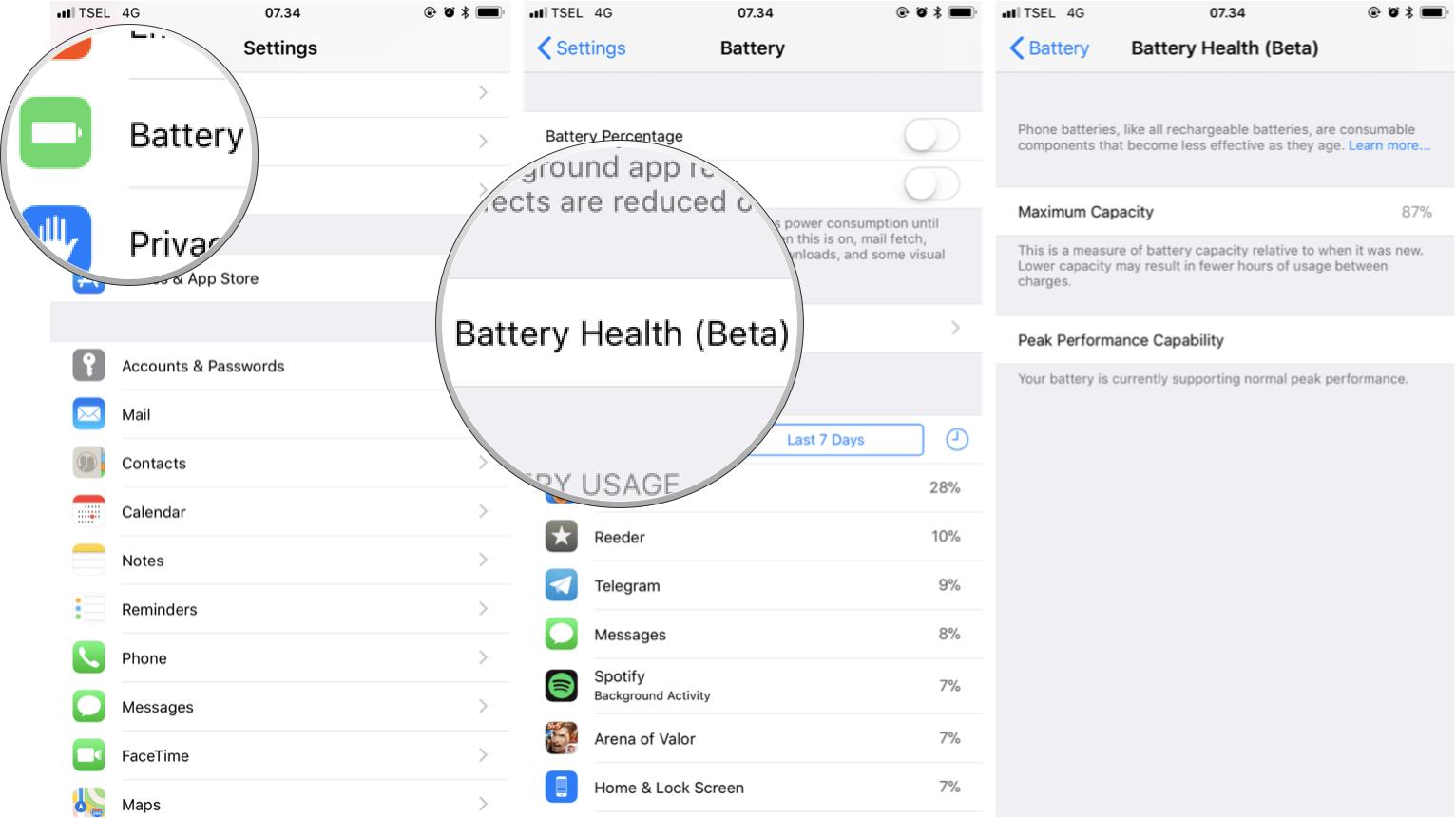
第 3 部分:iPhone 16/17 無法充電的常見問題
Q1. 我可以使用舊的充電器為 iPhone 16/17 充電嗎?
可以,您可以使用舊的充電器為 iPhone 16/17 充電,但建議使用符合 Apple 標準的充電器,以避免潛在的充電問題。
Q2. 為什麼 iPhone 16/17 插入充電器後不充電?
如果您的 iPhone 16 Pro 插入充電器後不充電,可能是由於充電線、適配器或充電端口故障。請嘗試清潔充電端口、測試不同的充電線或適配器,或使用不同的電源。如果這些步驟無法解決問題,請考慮使用UltFone iOS 系統修復大師 進行進一步排查。
結語
如果您的 iPhone 16/17 無法充電,有幾種實用的解決方案可以嘗試。從調整充電設置到使用UltFone iOS 系統修復大師 工具,這些步驟可以幫助診斷和解決問題。UltFone 提供了易於使用的界面,保護您的數據,並有效解決各種 iOS 問題。

